Hay una serie de acciones que se repiten siempre después de instalar WordPress en un hosting. Algunas de ellas es conveniente hacerlo antes de instalar plantillas.
Instalar el plugin Editor Clásico
A partir de la versión de WordPress 5.0 y vamos por la 5.3.1, el editor que viene por defecto es Gutenberg. Con el tiempo seguramente se convertirá en un estandar como maquetador visual, pero por el momento, mi consejo es seguir trabando con el Editor Clásico.
Para ello vamos a instalar un plugin que se llama Editor Clásico y está publicado en el repositorio de WordPress con mas de 5 millones instalaciones activas. Por lo que se ve, hay una «pequeña» parte de gente que piensa como yo.
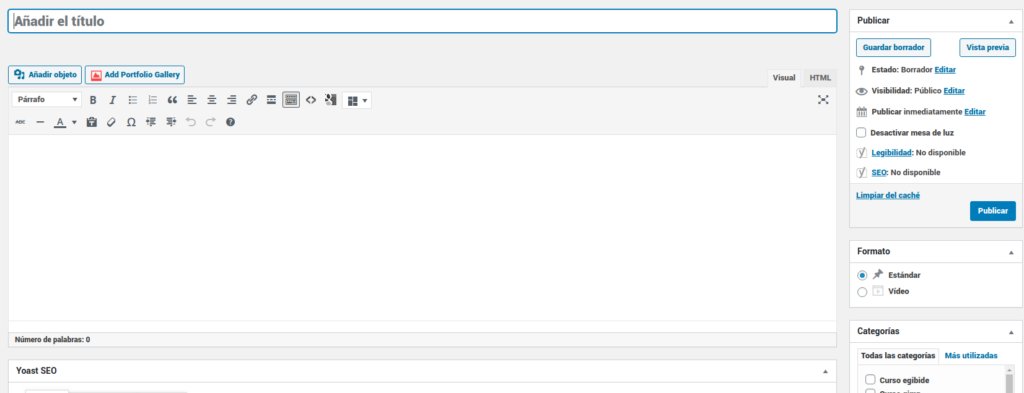
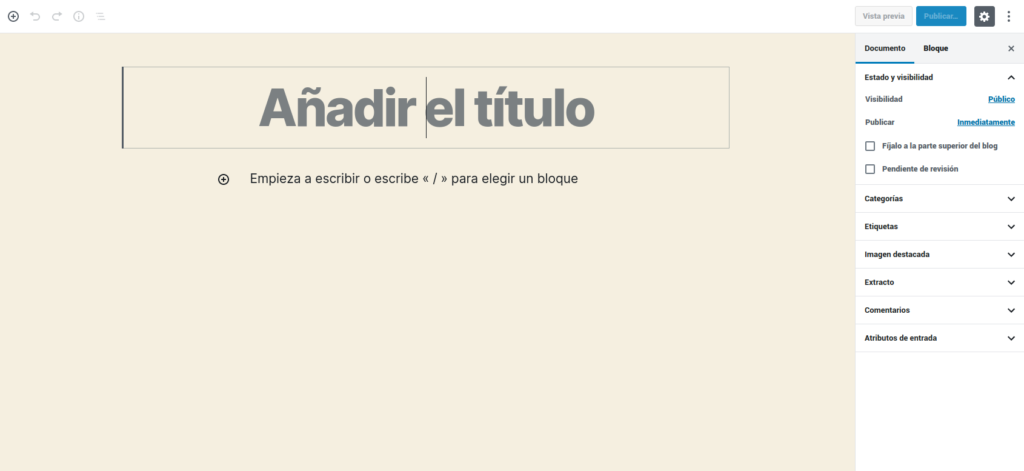
Crear mínimo 2 páginas
Vamos a crear mínimo 2 páginas, una para que sea la página de Inicio y otra para la página de entradas, si todavía no lo tenemos muy claro la podemos llamar Blog.
Tu página de inicio muestra
Este ajuste lo encontramos en Ajustes -> Lectura y disponemos de 2 opciones
- Tus últimas entradas
- Una página estática
Crear un menú
Para crear un menú vamos a Apariencia -> Menús. Por defecto WordPress, si no creamos un menú específico, nos pone todas las páginas que vayamos creando en el menú en el orden de fecha de creación y eso no nos interesa.
Crear mínimo 2 entradas
Es importante tener un par de entradas creadas y con imagen destacada, para ver como las muestran las plantillas de WordPress que probemos, si no es imposible hacerse una idea de como va a quedar nuestra web con una plantilla nueva.
Crear otra página y añadirle contenido
Por ejemplo un clásico como la de «Quienes somos». Esto es importante para ver también como muestra las páginas la plantilla, si nos da opciones de Anchura completa, etc..
Instalación de plugins para la seguridad
Para poner más seguridad en la pantalla de acceso al panel de administración, vamos a instalar el plugin WP Limit Login Attempts y Wordfence, podéis ver más sobre la configuración y funcionamiento de estos plugins y alguna recomendación más, en esta entrada que publiqué anteriormente.
Automatización de los backups
Además de tener nuestro WordPress con unas medidas mínimas de seguridad, es imprescindible realizar backups o copias de seguridad de nuestro sitio web con WordPress. Para esta tarea vamos a instalar el plugin UpdraftPlus WordPress Backup Plugin, podéis ver como instalarlo y configurarlo en esta entrada.
Añadir Google Analytics
Tenemos que crear una cuenta en Google Analytics y luego vincularla a nuestro WordPress con el plugin Google Analytics Dashboard for WP by ExactMetrics
Crear el formulario de contacto
Para crear los formularios que necesitemos en nuestra web, vamos utilizar el plugin Contact Form 7. Podéis ver cómo instalarlo y configurarlo en esta entrada publicada anteriormente
